5月2024更新:使用我们的优化工具停止收到错误消息并减慢您的系统速度。 立即获取 此链接
- 下载并安装 修复工具在这里。
- 让它扫描你的电脑。
- 然后该工具将 修理你的电脑.
Google Chrome浏览器中的扩展程序为用户提供了其他功能,并为他们提供了很多便利。 这些都是小程序,可以根据您的需求自定义浏览体验。 每个用户对扩展都有不同的要求。 但有时扩展无法正常工作,这是一个问题。
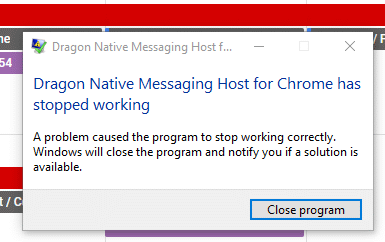
如果 Chrome扩展 不会显示,即使您在Windows 10/8/7 / Vista / XP或MacOS X / Sierra / High Sierra下看不到计算机上的Chrome扩展程序也是如此。 如果此Google Chrome扩展程序无法正常工作,有7种可能的补救方法可以为您提供帮助。 让我们深入各个方向。
清空缓存

1)在Chrome菜单中,转到“设置”⇨“隐私”⇨“删除导航数据”。
2)让它们勾选:
2024年XNUMX月更新:
您现在可以使用此工具来防止 PC 问题,例如保护您免受文件丢失和恶意软件的侵害。 此外,它是优化计算机以获得最大性能的好方法。 该程序可轻松修复 Windows 系统上可能发生的常见错误 - 当您拥有触手可及的完美解决方案时,无需进行数小时的故障排除:
- 步骤1: 下载PC修复和优化工具 (Windows 10,8,7,XP,Vista - Microsoft金牌认证)。
- 步骤2:点击“开始扫描“找到可能导致PC问题的Windows注册表问题。
- 步骤3:点击“全部修复“解决所有问题。
*选择“自时间开始”。
* Cookies和其他网站和插件数据
*来自托管应用程序的数据
*单击“删除导航数据”。
3)在Chrome菜单中,转到“设置”⇨“关于”⇨确保Chrome是最新的。
4)离开Chrome并重新打开它。
删除扩展程序

正如我们在开始时提到的,Chrome首先以闪电之类的轻便,快速的材料而闻名。 如果运行不带扩展名的纯浏览器,则始终如此。 但是,chrome扩展名和书签非常有用-大多数用户都使用它们。
当然,谷歌无法真正控制这些第三方附加组件。 如果您发现Chrome工作缓慢,通常会受到责备。
首先,删除不经常使用的人-他们可能会占用内存。 如果问题仍然存在,请尝试停用所有工作站,然后分别重新激活它们。
更新您的扩展程序
Google没有提供一种简便的方法来更新您安装的扩展程序。 这很愚蠢,尤其是在您试图获取最新版本的扩展程序以关闭危险漏洞的情况下。
将Google Chrome和Windows更新到最新版本

过时的软件也可能导致您的扩展程序出现故障。 一些受影响的用户已经能够通过确保使用最新的可用更新来更新Chrome和Windows 10来解决问题。
Chrome和您的操作系统必须配置为自动更新。 但是,某些第三方应用程序可能会更改此默认行为(尤其是低功耗应用程序),并使您的系统落后于可用的最新版本。
以下是有关如何通过将Chrome和Windows升级到最新版本来重新启用扩展程序的快速指南。
- 让我们开始更新Google Chrome。 为此,请单击操作按钮(右上角),然后选择“帮助”>“关于Google Chrome浏览器”。
- 当新版本可用时,浏览器会自动更新为可用的最新版本。
- 如果有新版本,请按照屏幕上的说明进行更新,然后完全关闭Chrome浏览器。
- 按Windows + R打开“运行”对话框。 然后输入“ ms-settings:windowsupdate”并按
- 输入以打开“设置”应用程序的Windows Update屏幕。
https://www.quora.com/What-is-the-solution-for-the-Google-Chrome-extensions-not-working
专家提示: 如果这些方法都不起作用,此修复工具会扫描存储库并替换损坏或丢失的文件。 在问题是由于系统损坏引起的大多数情况下,它都能很好地工作。 该工具还将优化您的系统以最大限度地提高性能。 它可以通过以下方式下载 点击这里

CCNA,Web开发人员,PC疑难解答
我是计算机爱好者和实践IT专业人员。 我在计算机编程,硬件故障排除和维修方面拥有多年的经验。 我专注于Web开发和数据库设计。 我还拥有网络设计和故障排除的CCNA认证。

